همه ما فایلهایی داریم که برای ما مهم و ضروری هستند. حال فرض کنید یک گوشی گلکسی نوت 9 خریدهاید و گوشی قبلی شما نیز یک محصول از خانواده گلکسی سامسونگ بوده که میخواهید اطلاعات آن را اکنون در این آقای قلمدار داشته باشید. در این آموزش قصد داریم نحوه انتقال فایلها از یک گوشی خانواده گلکسی سامسونگ به گوشی گلکسی نوت 9 را به شما آموزش دهیم.

چند سالی می شود که کمپانی سامسونگ قابلیتی را با نام Smart Switch (اسمارت سوییچ) ارایه کرده تا انتقال فایلها از دستگاههای قبلی به دستگاههای جدید اگر نگوییم سریع، اما حداقل راحت انجام بپذیرد. اخیرا سامسونگ یک ویدیوی آموزشی منتشر کرده که در آن نحوه استفاده از قابلیت Smart Switch در گلکسی نوت 9 نشان داده شده است. تمام آنچه را که در این باره باید بدانید، به صورت موردی و خلاصه اینگونه است:
- با استفاده از آداپتور Smart Switch، دو دیوایس خود را به یکدیگر متصل کنید.
- زمانی که سوال شد کدام اپلیکیشن اجرا شود، باید گزینه Smart Switch را برگزینید.
- در ادامه باید مقدمه را بخوانید.
- دکمه “شروع” را لمس کرده و ضمن مطالعه مقررات استفاده از این سرویس، در صورت موافقت آن را به تایید برسانید.
- حال گزینه دریافت بر روی گلکسی نوت 9 را انتخاب کنید.
- با دسترسی درخواست شده موافقت نمایید.
- گزینه “Allow” یا همان اجازه دادن را بر روی گوشی گلکسی سابق خود لمس کنید.
- فایلهایی که مایل به انتقال آنها هستید را مشخص نمایید.
- منتظر بمانید تا نرمافزار اسمارت سوییچ همه فایلهای درخواستی شما را انتقال دهد.
- زمانی که مراحل انتقال فایلهای شما به اتمام رسید، گزینه “بستن برنامه” را انتخاب کنید.
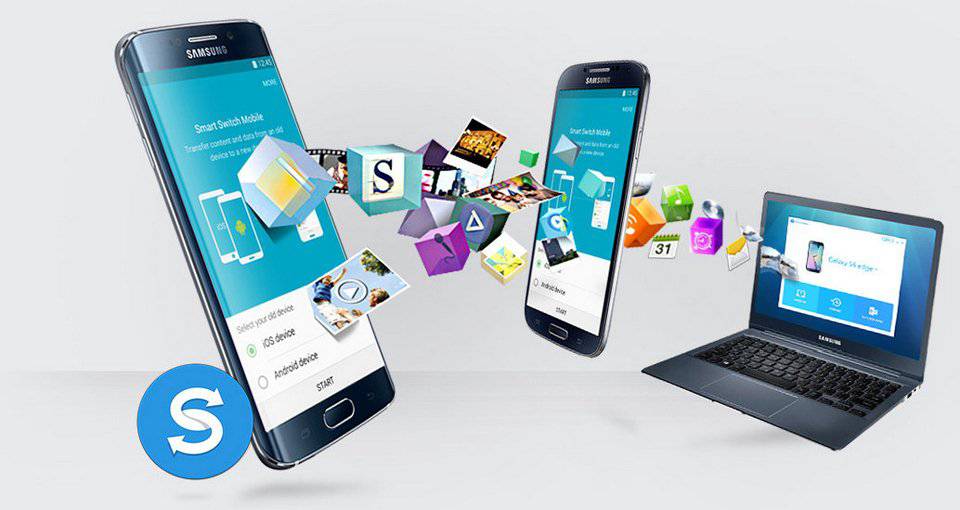
هنگامی که پروسه فوق به اتمام برسد و صحت همه چیز بررسی شود، گلکسی نوت 9 شما آماده است تا اطلاعات جدید شما را برایتان نمایش دهد. البته کار سخت شما تازه شروع شده است؛ زیرا حالا که یک گوشی با حافظه داخلی حداقل 128 گیگابایتی دارید، تا میتوانید عکس و فیلم بگیرید، برنامه نصب کنید و اطلاعات ذخیره کنید تا سعی کنید بر فضای ذخیرهسازی شگرف گلکسی نوت 9 غلبه کنید!!




